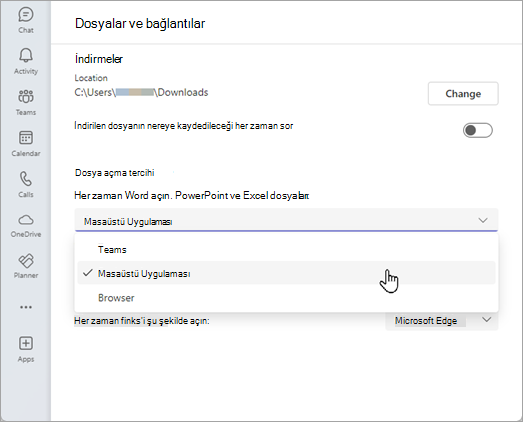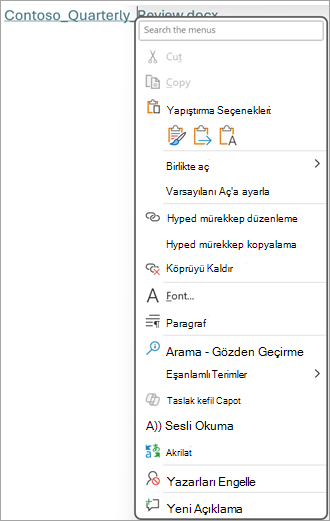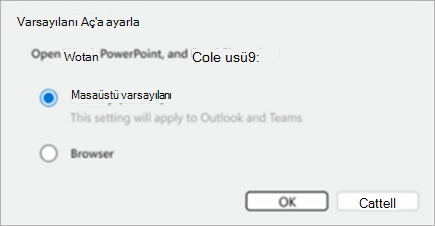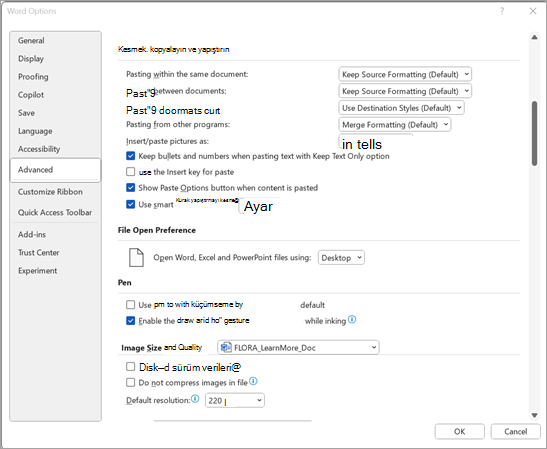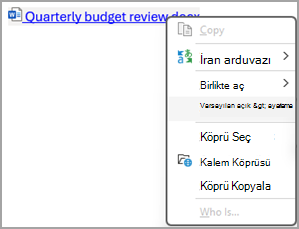Not: Bu özellik, 2024 Sonbahar'ında başlayarak Windows kullanıcılarına yavaş yavaş sunulmaya başlayacaktır. Bu seçenekleri şimdi görmüyorsanız, değişiklikler henüz size ulaşmamış demektir.
Bulutta barındırılan Word, Excel veya PowerPoint dosyalarının bağlantılarının nasıl açılması gerektiği konusunda, bunların tarayıcıda açılmasını veya masaüstü uygulamalarında açılmasını tercih edebilirsiniz. Bazıları bunları doğrudan Teams'de açmayı tercih eder. Artık bunların uygulamalarınızda tutarlı bir şekilde nasıl açileceğini seçebilirsiniz.
2024 Sonbaharı'ndan itibaren Teams dosya açma tercihi, Microsoft 365 uygulamalarında dosya açma tercihlerinize kadar genişleyecektir. Bu şekilde, dosyaların tek bir uygulamada nasıl açılacağına ilişkin tercihinizi ayarladığınızda, geri kalanına tutarlı bir şekilde uygulanır. Teams dosya açma tercihinizi ayrı olarak seçebilirsiniz.
Dosya bağlantısı açma tercihiniz Word, Excel, PowerPoint, Teams ve klasik Outlook'tan tıklanan bağlantılara uygulanır:
-
Word dosyaları
-
Excel dosyaları
-
PowerPoint dosyaları
Not: Bu özellik klasik Outlook'ta kullanılabilir ve çok yakındayeni Outlook.
Dosya bağlantılarının açılma şeklini değiştirmek için hızlı adımlar
Windows için Teams
-
Bağlam menüsü: Dosya bağlantısını seçip basılı tutun (veya sağ tıklayın). Aç'ı seçin ve ardından tercih ettiğiniz açık tercihi seçin.
-
Ayarlar menüsü: Ayarlar ve daha fazlası > Ayarlar > Dosyalar ve bağlantılar > Dosya açma tercihi. Ayrıntılı yönergelere bakın.
Word, Excel, PowerPoint, Windows için Outlook
-
Bağlam menüsü: Dosya bağlantısını seçip basılı tutun (veya sağ tıklayın). Varsayılanı aç'ı ayarla'yı seçin.
-
Ayarlar menüsü: Dosya > Seçenekleri > Gelişmiş >Dosya açma tercihi. Ayrıntılı yönergelere bakın.
Teams'in dosya bağlantılarını açma biçimini değiştirme
Dosyaları doğrudan Teams'in içinde açabildiğiniz için Teams dosya açma tercihiniz Microsoft 365 uygulamalarında dosya açma tercihinden farklı olabilir.
Birisi size Teams sohbetindeki bir dosyanın bağlantısını gönderdiğinde bağlantıyı üç yolla açmayı seçebilirsiniz:
-
Teams: Teams'den çıkmadan Excel, Word, PowerPoint dosyalarını açar (yalnızca Teams için geçerlidir)
-
Masaüstü Uygulaması: Masaüstü uygulamalarında Excel, Word, PowerPoint dosyalarını açar
-
Tarayıcı: Tarayıcınızda Excel, Word, PowerPoint dosyalarını açar
Not: İlk seçeneği (Teams) belirlerseniz, Word, Excel ve PowerPoint ile klasik Outlook'ta belirtilen dosya açma tercihiniz aynı kalır. Daha sonra, dosya açma tercihinizi Word, Excel veya PowerPoint'te değiştirirseniz, Teams'de tercihinizin üzerine yazılır.
Teams'ten çıkmadan sohbetlerde dosya bağlantılarını açmayı tercih ediyorsanız, Teams ayarları sayfasından ayarı Teams olarak değiştirmeniz yeterlidir:
-
Teams'te Ayarlar ve daha fazlası > Ayarlar > Dosyalar ve bağlantılar'ı seçin.
-
Word, PowerPoint ve Excel dosyalarını her zaman uygulamasında aç'ın altında Teams, Masaüstü Uygulaması veya Tarayıcı'yı seçin.
Word, Excel, PowerPoint veya klasik Outlook'un bağlantıları açma şeklini değiştirme
Windows için Microsoft 365 uygulamalarında, dosya OneDrive veya SharePoint'te barındırılıyorsa, bunları Teams veya klasik Outlook'tan açtığınızda Word, Excel ve PowerPoint dosyaları için dosya açma tercihinizi ayarlayabilirsiniz.
Word, Excel, PowerPoint veya klasik Outlook'taki bağlantılar için:
-
URL bağlam menüsünü açmak için dosya bağlantısını seçip basılı tutun (veya sağ tıklayın).
-
Dosya açma tercihinizi ayarlamak için Varsayılanı aç'ı ayarla'yı seçin.
-
Varsayılanı aç'ı seçtiğinizde, masaüstü (varsayılan) kullanarak Word, PowerPoint ve Excel dosyalarını açmayı seçebilirsiniz. Bu, klasik Outlook ve Teams için de geçerlidir. Bu dosyaları tarayıcınızda açmak istiyorsanız Tarayıcı'yı da seçebilirsiniz.
Word, Excel, PowerPoint veya klasik Outlook'ta dosya açma tercih ayarlarınızı değiştirme
Tek bir uygulamada ayarlarınızı değiştirdiğinizde, dosya açma tercihiniz Word, Excel, PowerPoint ve Outlook gibi dört uygulama için de genişletilecektir.
-
Gelişmiş >Dosya açma tercihi> Dosya > Seçenekleri'ni seçin.
-
Masaüstü veya Tarayıcı'yı seçmek için açılan listeyi kullanın.
-
Tamam’ı seçin.
Microsoft 365 uygulamalarında dosya açma tercihinizi geçersiz kılma
Dosya bağlantısı tercihini ayarladıktan sonra belirli bir dosyayı farklı bir şekilde açmayı da seçebilirsiniz. Dosya açma tercihinizi atlayarak Birlikte aç menüsünü seçebilirsiniz.
-
URL bağlam menüsünü açmak için dosya bağlantısını seçip basılı tutun (veya sağ tıklayın).
-
Tek seferlik bir açma eylemi seçmek için Birlikte aç'ı seçin.
İpuçları ve sorun giderme
Dosya açma tercihlerinizi masaüstünde açılacak şekilde ayarlarsanız ancak Teams'deki dosyalarınız bu şekilde açılmazsa şu olası sorunlardan bazılarına göz atın:
-
Word, Excel veya PowerPoint masaüstü uygulamaları yüklü değil veya seçtiğiniz dosya OneDrive veya SharePoint'te barındırılmıyor.
-
Word, Excel veya PowerPoint dosyasının bağlantısını açmıyorsunuz.
-
Dosyalarınıza erişmek için abonelik veya ticari hesap kullanmıyorsunuz.
-
Dosyanıza Teams masaüstü uygulamasından erişmiyorsunuz.
-
Özellik kullanıma sunulmaya devam ediyor ve hedef kitleniz için henüz etkinleştirilmemiş.
-
Bu özellik Teams sohbeti de dahil olmak üzere Teams'ten erişilen dosyalarla çalışır ancak Teams sohbetlerinden açılan dosya bağlantıları tarayıcıda açılmaya devam eder.
-
OneDrive veya SharePoint'te barındırılan bir Word, Excel veya PowerPoint dosyası olmayan bir bağlantı seçtiniz.
-
Bu özelliği destekleyen Word, Excel veya PowerPoint uygulama sürümünüz yok veya değişiklik henüz size ulaşmadı.
-
Seçtiğiniz bağlantı, Word veya PowerPoint dosyası içindeki bir konuma ayrıntılı bir bağlantıdır. Örneğin, açıklama bahsetme bağlantısı veya slaydın bağlantısı.
-
Tarayıcıdan SharePoint online, Web üzerinde Teams, Web üzerinde Outlook vb. bağlantıları açabilirsiniz.
-
Bu özellik şu anda yalnızca nitelikli Bir Microsoft 365 aboneliğine sahip Windows işletim sistemi kullanıcıları için desteklenmektedir. MacOS kullanıcıları bu özelliğe erişmeyecek.